
本記事では、Steam版の「NieR: Automata(ニーア オートマタ)」の画質を引き上げる、いわゆる「高画質化MOD」の導入手順を紹介します。
なお、本記事作成の時点でMODの導入確認はおこなっておりますが、MODを導入したことによって被った損害・損失については一切の責任を負いかねます。また、個別の質問にも対応しかねます。
なお、2BやA2などのキャラクターを美化するMODに関しては上記の記事を確認ください。
高画質化MOD導入のビフォアーアフター
まず初めに、導入前と導入後の比較画像を掲載します。

レジスタンスキャンプにあるこのコンテナが例としては分かりやすいですね。
意識して見ないとあまり気ならなかったりもしますが、コンテナの画質がめちゃくちゃ荒いのが分かるかと思います。
今回のテクスチャパックを導入するとここの画質が・・・

このようになりますので、その違いは一目瞭然かと思います!
本記事の作成に至った経緯

2021年7月16日にSteam版のニーアオートマタに、主に画質関係のアップデートが入ってるため、それ以前と比べるとやり方が少し異なっているため、2023年8月時点での最新の方法を記載します。
他のブログでは、2021年7月16日以前の方法をベースに作られたままになっていて、その通りにやるとうまくいかない方法がそのまま紹介されているブログが多々ありましたので、それを自分用に最新版用としてまとめたイメージとなります。
それでは本題に入ります!
導入手順
テクスチャパックのダウンロードと配置
ttps://www.nexusmods.com/nierautomata/mods/5
上記のNEXUS MODSのURLから、「HD Texture Pack V1.03 - Complete」をダウンロードします。これが画質を向上させるためのテクスチャパックとなります、1.1GBほどのサイズがあるのでご注意ください。
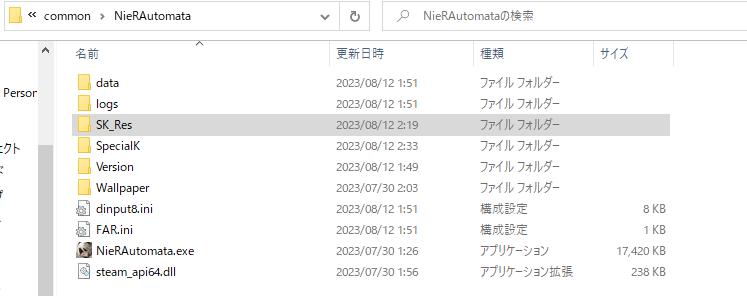
ダウンロードが完了したら解凍し、解凍後のフォルダ(「SK_Res」)を以下のフォルダに入れてください。(コピーでも切り取りでも) D:\Steam\steamapps\common\NieRAutomata\
上記の場所はSteamにソフトを入れる際に、ソフトのインストール先として各々が指定した設定です。
私はDドライブになっていますが、特に何も意識していなかった場合は、デフォルトでは以下のフォルダになるかと思います。
C:\Steam\steamapps\common\NieRAutomata\
テクスチャパックの導入は完了しましたが、このままではこのテクスチャパックをゲーム側が読み込んでくれないので、次にそれをゲーム内に読み込ませるための「Special K」という管理ソフトを導入していきます。
管理ソフト「Special K」の導入手順
まずは「Special K」の最新版をダウンロードします。
ttps://discourse.differentk.fyi/t/download-special-k/1461
上記の作者様のDiscordのページからダウンロードできます。
導入方法は何パターンかあり、かつ英語のページとなりますので、DeepLなどで翻訳しながら、ご自身の環境に合わせて導入いただければと思います。
私の場合は、"Stable"バージョンのArchiveをダウンロードしました。
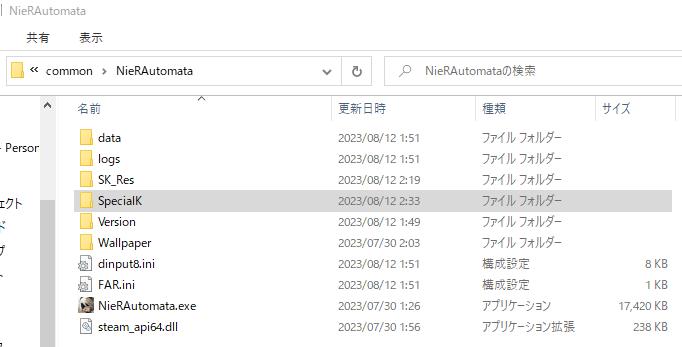
この作業は別にやらなくても大丈夫ですが、フォルダを一か所にまとめて分かりやすくするために、私は「Special K」を以下のフォルダに設置しました。 D:\Steam\steamapps\common\NieRAutomata\
以降は、Special Kの下記のファイルからニーアオートマタを起動するイメージとなります。詳細手順は後述しますのでまだ起動はしないでください。
D:\Steam\steamapps\common\NieRAutomata\SpecialK\SKIF.exe
Special Kでテクスチャパックを読み込むように設定する
D:\Steam\steamapps\common\NieRAutomata\SpecialK\Profiles\NieRAutomata™\SpecialK.ini
上記ファイルをメモ帳などで開き、下記の場所を書き換えてください
■Before
[Textures.General]
ResourceRoot=SK_Res
DumpOnFirstLoad=false
■After
[Textures.General]
ResourceRoot=D:\Steam\steamapps\common\NieRAutomata\SK_Res
DumpOnFirstLoad=false
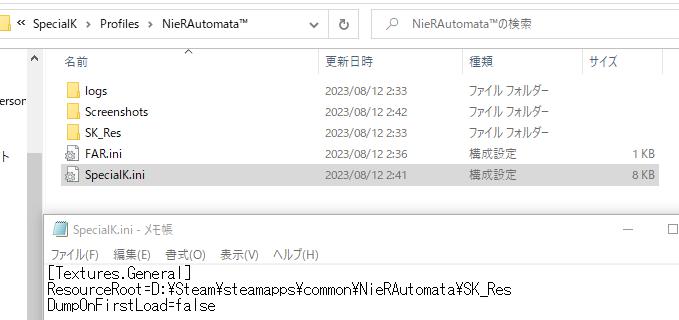
※「SK_Res」のフォルダが置いてある場所の指定となります、ユーザーによって実際の場所は異なります
NieR: Automataの起動
ここまでで前準備がようやく終わりましたので、いよいよゲームを起動します。
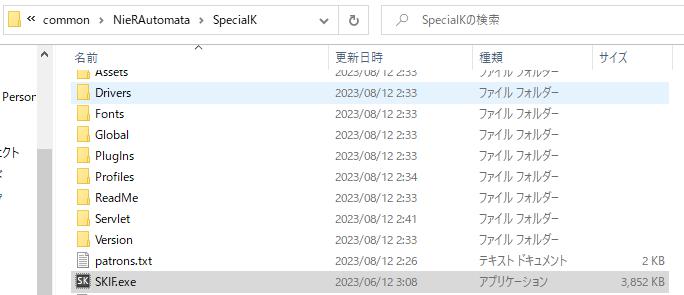
D:\Steam\steamapps\common\NieRAutomata\SpecialK\SKIF.exe 上記ファイルを実行し、Special Kを起動し、[Launcher]を開いてください。
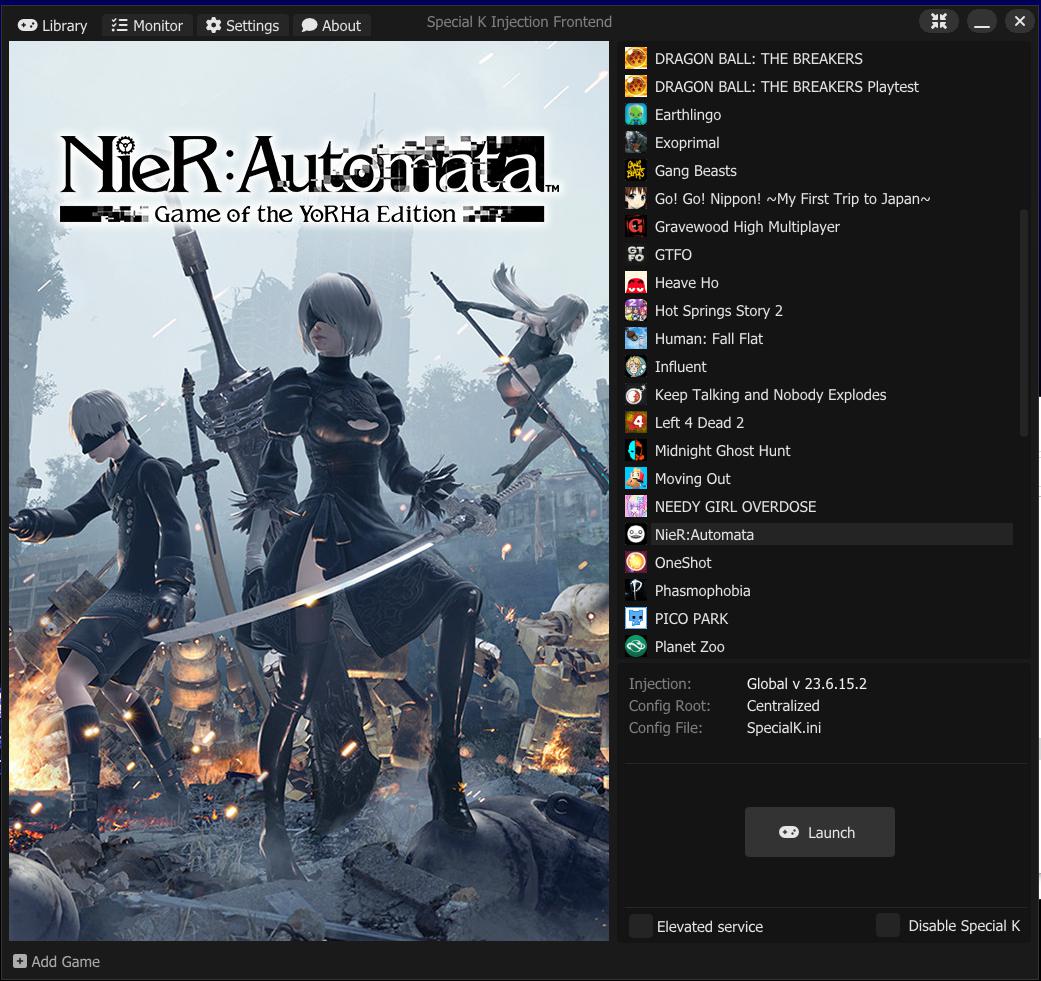
Steamにインストールされているゲームの一覧が表示されるかと思いますので、その中から「NieR: Automata」を選択してください。
そして、右下にある「Launch」をクリックすることにより、ゲームが起動します。
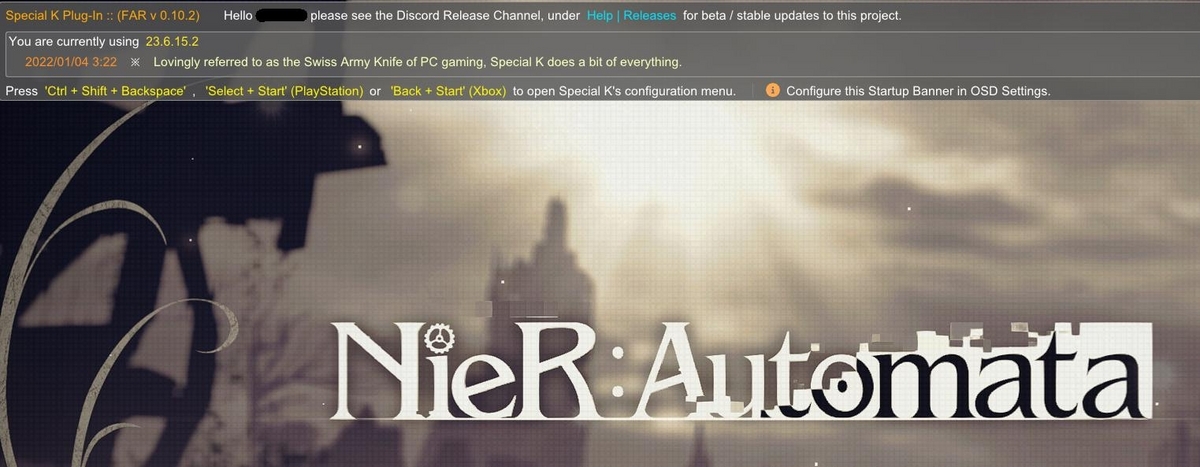
起動時に、左上のような表示が出たらSpecial Kの導入は成功しています。(テクスチャパックの導入が成功しているかどうかはこの画面では判別できません。)
FARの参考情報
今回導入した「Special K」は、もともとは「FAR (Fix Automata Resolution)」MODという名称でした。
キーボードの「Ctrl」「Shift」「BackSpace」を同時に押してこの「FAR」時代ののウインドウを表示させることも可能です。
私は追加作業として、Windows Managementの「Borderless」と「Fullscreen Borderless」にチェックを入れてます。
おわりに

以上、NieR: Automataに高画質MODを導入する手順でした。
次に、2BやA2のモデルをより高画質にするMODを入れることで、上記画像のような2B(特定の部位のボリュームアップ、中破状態、裸体 など)にすることも可能です。
別記事ですが、SkyrimにYoRHaの2Bの衣装を導入するMODなどを以下に紹介しておりますので、もしよければそちらもご覧ください。
最後までお読みいただき、ありがとうございました!
© SQUARE ENIX CO., LTD. All Rights Reserved.